Motion 사용 설명서
- 환영합니다
- 새로운 기능
-
- 생성기 사용 개요
- 생성기 추가하기
-
- 이미지 생성기 개요
- 커스틱 생성기
- 셀룰러 생성기
- 체커보드 생성기
- 구름 생성기
- 색입체 생성기
- 물방울 무늬의 동심원 모양 생성기
- 동심원 모양 생성기
- 그라디언트 생성기
- 그리드 생성기
- 일본풍 패턴 생성기
- 렌즈 플레어 생성기
- 만화 선 생성기
- 막 생성기
- 노이즈 생성기
- 단색 광선 생성기
- 옵 아트 1 생성기
- 옵 아트 2 생성기
- 옵 아트 3 생성기
- 겹쳐진 원 생성기
- 방사형 막대 생성기
- 부드러운 그라디언트 생성기
- 나선형 생성기
- 나선 효과 그리기 생성기
- 나선 효과 그리기 온스크린 컨트롤 사용하기
- 별 생성기
- 스트라이프 생성기
- 햇살 생성기
- Truchet 타일 생성기
- 이색 광선 생성기
- 수정된 생성기 저장하기
- 용어집
- 저작권

Motion의 속성 인스펙터 제어기
속성 인스펙터는 대부분의 레이어 및 그룹에 대해 조절 가능한 매개변수를 표시합니다. 사용 가능한 매개변수는 현재 선택된 대상체에 따라 달라집니다.
중요사항: 변형, 반사 효과 적용, 네 모서리, 자르기, 조명 장치, 그림자 및 반사 매개변수는 360° 환경 내의 레이어에서는 사용할 수 없습니다. 360° 환경에서는 기본 혼합, 드롭 그림자 및 타이밍 매개변수만 사용할 수 있습니다.
변형 매개변수
위치: 각 레이어의 X(수평), Y(수직) 및 Z(심도) 위치를 정의하는 값 슬라이더입니다.
위치 매개변수 옆에 있는 펼침 삼각형을 클릭하여 세 축(X, Y 및 Z) 모두 주위의 위치를 조절하는 다이얼을 표시합니다.
Motion에서 사용하는 좌표 시스템은 프로젝트의 프레임 크기에 관계없이 캔버스의 중심을 0, 0, 0으로 지정합니다. 레이어를 왼쪽으로 이동하면 X 값에서 수치가 빠지고 오른쪽으로 이동하면 X 값이 추가됩니다. 레이어를 위로 이동하면 Y 값이 추가되고 레이어를 아래로 이동하면 Y 값에서 수치가 빠집니다. 레이어를 더 가까이 이동하면 Z 값이 추가되고 레이어를 멀리 이동하면 Z 값에서 빠집니다.
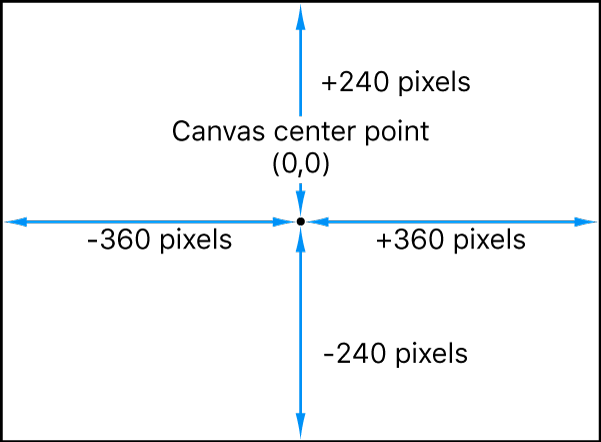
각 레이어의 위치는 앵커 포인트의 중앙에 있습니다. 앵커 포인트를 오프셋하면 설정한 X, Y 및 Z 위치 값을 기준으로 레이어의 위치도 오프셋됩니다.
회전: Z축을 중심으로 회전하는 각도의 숫자를 나타내는 1차원 값을 제어하는 다이얼입니다. 양수 값인 경우 레이어를 시계 반대 방향으로 회전합니다. 음수 값인 경우 레이어를 시계 방향으로 회전합니다. 레이어를 360도 이상으로 회전시키면 회전 매개변수가 애니메이션될 때 여러 번 회전하게 됩니다.
회전 매개변수 옆에 있는 펼침 삼각형을 클릭하면 세 축(X, Y 및 Z)을 중심으로 회전을 조절하는 다이얼과 애니메이션 팝업 메뉴가 표시됩니다.
애니메이션: 애니메이션 3D 회전 채널에 대한 보간을 두 가지 옵션 중 하나로 설정하는 팝업 메뉴:
회전 사용: 기본 보간 방식입니다. 레이어가 시작 앵글에서 최종 앵글까지 회전합니다. 애니메이션에 따라 레이어가 최종 방향(마지막 키 프레임 값)에 도달하기 전에 비틀어질 수 있습니다. 예를 들어, 프로젝트에서 X, Y 및 Z 앵글 매개변수가 0도에서 180도까지 애니메이션되는 경우 레이어는 최종 방향에 도달하기 전에 모든 축에서 회전합니다.
방향 사용: 이 대체 보간 방식은 더 부드러운 보간을 제공하지만 여러 번 회전은 허용하지 않습니다. 방향 사용은 레이어의 시작 방향(첫 번째 키 프레임)과 끝 방향(두 번째 키 프레임) 사이를 보간합니다.
참고: 애니메이션 매개변수 옵션을 적용하려면 회전 매개변수가 키 프레임으로 지정되어야 합니다. 키 프레임에 대한 정보는 키 프레임 개요의 내용을 참조하십시오. 3D 회전에 대한 정보는 3D 공간에서 레이어 변형하기의 내용을 참조하십시오.
크기: 원래 크기를 기준으로 레이어의 크기를 제어하는 슬라이더입니다. 기본적으로 레이어의 가로 및 세로 크기는 단일 백분율로 표시되는 레이어의 원래 영상비로 잠겨 있습니다. 펼침 삼각형을 클릭하여 레이어의 X, Y 및 Z 크기에 대한 독립적인 백분율을 표시합니다.
참고: 레이어의 크기를 음수 값으로 설정하면 레이어가 뒤집어집니다.
전단: 레이어의 X 및 Y 전단을 정의하는 값 슬라이더입니다. 전단이 없는 레이어의 X 및 Y 전단 값은 0입니다. 양수 값은 한 방향으로 전단되는 반면, 음수 값은 다른 방향으로 전단됩니다.
앵커 포인트: 레이어 중심을 기준으로 앵커 포인트의 X 및 Y 위치를 정의하는 값 슬라이더입니다. 좌표가 0, 0이면 레이어의 바깥쪽 가장자리를 정의하는 테두리 상자의 앵커 포인트입니다. Z 위치를 정의하는 추가 값 슬라이더를 표시하려면 펼침 삼각형을 클릭합니다.
혼합 매개변수
불투명도: 레이어의 투명도를 설정하는 슬라이더입니다. 레이어 불투명도 수정하기의 내용을 참조하십시오.
혼합 모드: 레이어의 혼합 모드를 설정하는 팝업 메뉴입니다. 레이어 혼합 개요의 내용을 참조하십시오.
불투명도 유지: 이 체크상자를 선택하면 컴포지트에서 그 뒤에 다른 레이어가 표시되는 경우에만 레이어가 표시되도록 렌더링합니다. 앞 레이어는 뒤에 있는 레이어의 불투명도 값을 사용합니다. 레이어 불투명도 수정하기의 내용을 참조하십시오.
반사 효과 적용: 레이어가 반사 효과를 적용하는지 여부를 결정하는 팝업 메뉴입니다. 다음 세 가지 옵션 중에서 선택하십시오.
가능: 레이어가 근처의 반사 레이어에 반사되어 보입니다.
불가능: 레이어는 반사 표면에서 무시됩니다.
반사만: 레이어가 보이지 않게 되지만 주변의 반사 표면에 나타납니다.
참고: 반사는 레이어가 3D 그룹에 있는 경우에만 표시됩니다. 3D 그룹에 대한 자세한 정보는 2D 및 3D 그룹 속성의 내용을 참조하십시오.
색상 매개변수
색상 처리가 자동으로 설정된 프로젝트에서, 레이어 목록에 있는 이미지 또는 클립을 선택하면 추가 색상 관리 제어기를 사용할 수 있습니다.
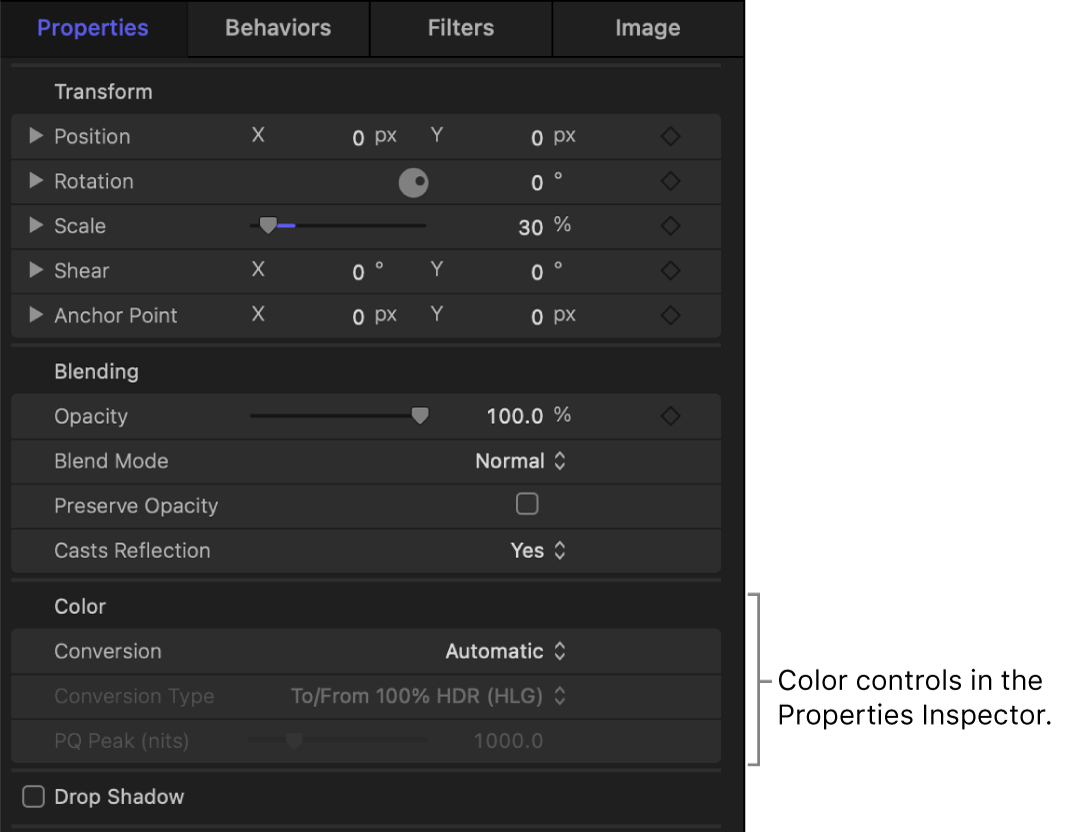
변환: 미디어의 색상 변환 유형을 설정하는 팝업 메뉴입니다. 다음 두 가지 옵션 중에서 선택하십시오.
자동: 해당 미디어 및 보기 풀다운 메뉴에 있는 ‘색상 공간 렌더링’ 설정에 기반하여 Motion이 변환 유형을 결정하도록 합니다.
수동: 기본 변환 유형 이외의 변환 유형을 선택할 수 있는 옵션이 있는 ‘변환 유형’ 팝업 메뉴를 표시합니다.
중요사항: 대부분의 경우 이미지나 클립을 수동으로 변환할 필요가 없습니다. ‘자동’ 옵션이 프로젝트의 모든 미디어에 대해 최적의 변환 유형을 선택해서 보기 풀다운 메뉴에 있는 프로젝트의 색상 공간 렌더링 설정에 더 잘 맞도록 이미지나 클립의 다이내믹 레인지를 조절합니다.
변환 유형: 톤 매핑을 사용해 클립을 하나의 색상 공간에서 다른 색상 공간으로 변환하는 팝업 메뉴입니다(변환 팝업 메뉴에서 ‘수동’이 선택된 경우에만 사용 가능). 다섯 가지 옵션 중에서 선택하십시오.
100% HDR으로/에서(HLG): 클립이 톤 매핑되어야 할 때마다 클립을 100%의 HDR HLG 다이내믹 레인지로 변환하거나 100%의 HDR HLG 다이내믹 레인지로부터 변환합니다. 예를 들어 색상 공간 렌더링이 Rec. 709로 설정된 경우, HLG의 최대 다이내믹 레인지가 SDR의 최대(그러나 더 제한된) 다이내믹 레인지로 톤 매핑되어 프로젝트에서 HLG 이미지가 올바르게 나타납니다. 색상 공간 렌더링이 HDR Rec. 2020 HLG로 설정된 경우, Rec. 709의 최대(그러나 제한된) 다이내믹 레인지가 HLG의 최대 다이내믹 레인지로 역 톤 매핑됩니다. (클립이 HLG이고 색상 공간 렌더링이 HDR Rec. 2020 HLG로 설정된 경우 변환이 일어나지 않습니다.)
SDR 미디어가 HLG HDR의 최대 다이내믹 레인지로 확장되어야 하는 경우나, HLG 미디어가 HDR 레벨의 밝기(SDR 미디어보다 밝음)를 포함하는 경우 일반적으로 이 옵션을 사용하십시오.
(변환 팝업 메뉴가 ‘자동’으로 설정된 경우 이는 HLG 미디어에 적용된 기본 변환 유형입니다.)
75% HDR으로/에서(HLG): 클립이 톤 매핑되어야 할 때마다 클립을 75%의 HDR HLG 다이내믹 레인지로 변환하거나 75%의 HDR HLG 다이내믹 레인지로부터 변환합니다. 예를 들어 색상 공간 렌더링이 Rec. 709로 설정된 경우, HLG의 75% 다이내믹 레인지가 SDR의 최대(그러나 더 제한된) 다이내믹 레인지로 톤 매핑됩니다. 색상 공간 렌더링이 HDR Rec. 2020 HLG로 설정된 경우, SDR의 최대(그러나 제한된) 다이내믹 레인지가 HLG의 75% 다이내믹 레인지로 톤 매핑됩니다. (클립이 HLG이고 색상 공간 렌더링이 HDR Rec. 2020 HLG로 설정된 경우 변환이 일어나지 않습니다.)
HDR HLG 프로젝트에서 사용되는 경우나, HLG 미디어가 HDR 수준의 밝기를 포함하지 않는 경우(예: SDR 클립이 HLG로 촬영되고 인코딩된 경우) SDR 미디어를 SDR 수준의 밝기로 유지하려면 일반적으로 이 옵션을 사용하십시오.
HDR로/에서(PQ): 프로젝트의 현재 색상 공간 렌더링에 기반하여 클립을 HDR PQ로 변환하거나 HDR PQ로부터 변환합니다. 예를 들어, 색상 공간 렌더링이 HDR Rec. 2020 HLG로 설정된 경우, PQ 클립이 PQ에서 HLG로 변환되어 프로젝트에서 올바르게 나타납니다.
이 옵션이 선택되면 클립의 속성 인스펙터에서 ‘PQ 피크(니트)’ 슬라이더를 사용할 수 있어 PQ 클립의 최대 밝기(니트 값)를 조절할 수 있습니다. ‘PQ 피크(니트)’ 값은 해당 PQ 클립의 기본 값(1,000니트 또는 클립의 피크 마스터링 메타데이터 값)입니다.
(변환 팝업 메뉴가 ‘자동’으로 설정된 경우 이는 PQ 미디어를 위한 기본 변환 유형입니다.)
HDR 흰색 레벨 사용(75%): 이미지나 클립이 프로젝트 속성 인스펙터에 있는 HDR 흰색 레벨 슬라이더를 사용해 밝기를 조절하도록 합니다. 프로젝트 속성 인스펙터에 있는 HDR 흰색 레벨 슬라이더의 기본 값을 이전에 변경한 경우, 해당 값이 팝업 메뉴에 표시됩니다.
(변환 팝업 메뉴가 ‘자동’으로 설정된 경우 이는 SDR 미디어를 위한 기본 변환 유형입니다.)
없음: 변환이 일어나지 않습니다.
자세한 정보는 자동 색상 처리 관리하기의 내용을 참조하십시오.
드롭 그림자 매개변수
레이어의 드롭 그림자를 켜고 끄는 활성화 체크상자입니다. 선택하면 추가 제어기를 사용할 수 있습니다.
색상: 드롭 그림자의 색상을 설정하는 색상 제어기입니다. 기본 색상은 검은색입니다.
불투명도: 드롭 그림자의 투명도를 설정하는 슬라이더입니다.
흐림 효과: 드롭 그림자의 부드러움을 지정하는 슬라이더입니다.
거리: 레이어의 드롭 그림자가 레이어에서 얼마나 가까운지 또는 멀리 있는지 설정하는 슬라이더입니다. 드롭 그림자가 멀어질수록 컴포지션에서 레이어와 레이어 뒤의 모든 항목 사이에 더 많은 거리가 있는 것처럼 보입니다.
앵글: 드롭 그림자의 방향을 변경할 수 있는 다이얼입니다. 드롭 그림자의 앵글을 변경하면 그림자를 드리우는 조명의 외관상 방향도 변경됩니다.
고정 소스: 선택하면 카메라나 텍스트 이동에 관계없이 고정된 광원이 비춰진 것처럼 드롭 그림자를 렌더링하는 체크상자입니다.
네 모서리 매개변수
왜곡을 켜고 끄는 활성화 체크상자입니다. 레이어가 왜곡되어 있고 이 체크상자가 선택 해제된 경우 왜곡된 좌표는 유지되더라도 레이어는 원래 모양으로 복원됩니다. 체크상자를 다시 선택하면 내 모서리 좌표 매개변수로 지정된 왜곡 효과가 다시 활성화됩니다.
네 모서리 체크상자를 선택하면 레이어의 네 모서리 점(왼쪽 아래, 오른쪽 아래, 오른쪽 위, 왼쪽 위)의 X 및 Y 좌표를 수정하는 값 슬라이더를 사용할 수 있습니다. 왜곡 도구를 사용하여 캔버스에서 이러한 매개변수를 시각적으로 제어할 수도 있습니다. 변형 도구의 내용을 참조하십시오.
자르기 매개변수
자르기를 켜고 끄는 활성화 체크상자입니다. 레이어가 잘리고 이 체크상자의 선택이 해제되면 자르기 값은 유지되지만 레이어는 원래 크기로 복원됩니다. 체크상자를 다시 선택하면 자르기 매개변수로 지정된 자르기 효과가 다시 활성화됩니다.
자르기 체크상자를 선택하면 레이어의 네 가장자리(왼쪽, 오른쪽, 아래쪽 및 위쪽)를 수정하는 값 슬라이더를 사용할 수 있습니다. 자르기 도구를 사용하여 캔버스에서 이러한 매개변수를 시각적으로 제어할 수도 있습니다. 레이어 자르기의 내용을 참조하십시오.
타이밍 매개변수
클립 리타이밍의 모든 영상을 제어하는 값 슬라이더. Motion 타임라인 미디어 리타이밍 개요의 내용을 참조하십시오.
조명 장치 매개변수
조명 장치 매개변수 제어기는 상위 그룹이 3D로 설정된 경우에만 나타납니다.
음영: 레이어가 장면의 조명에 응답하는 방식을 설정하는 팝업 메뉴입니다. 세 가지 옵션이 있습니다.
상속됨: 레이어는 부모의 음영 값을 사용합니다.
켬: 레이어를 켤 수 있습니다.
끔: 레이어는 조명을 무시합니다.
하이라이트: 선택하면 조명 레이어에 하이라이트가 표시되는 체크상자입니다. 음영이 끄기로 설정된 경우 이 매개변수는 아무런 효과가 없습니다. 추가 광도 매개변수를 표시하려면 펼침 삼각형을 클릭합니다.
광도: 레이어 하이라이트의 강도를 설정하는 슬라이더입니다. 값이 높을수록 더 광택 있는 모양이 만들어집니다. 하이라이트 체크상자가 선택 해제되면 이 매개변수가 비활성화됩니다.
조명 추가하기의 내용을 참조하십시오.
그림자 매개변수
그림자 매개변수 제어기는 상위 그룹이 3D로 설정된 경우에만 나타납니다.
그림자 드리우기: 광원과 다른 레이어 사이에 레이어가 있을 때 그림자가 드리워지게 할지 여부를 설정하는 체크상자입니다.
참고: 이 매개변수는 드롭 그림자에 영향을 주지 않습니다.
드롭 그림자: 인접 레이어의 그림자가 현재 레이어에 영향을 미치는지 여부를 제어하는 체크상자입니다. 이 체크상자를 선택 해제하면 그림자를 드리우는 레이어가 존재하지 않는 것처럼 조명이 레이어에 영향을 줍니다.
그림자만: 이 체크상자를 선택하면 레이어가 조명을 차단하고 그림자를 드리우도록 지정하지만 레이어 자체는 장면에 나타나지 않습니다.
3D 그림자 개요의 내용을 참조하십시오.
반사 매개변수
반사 매개변수 제어기는 상위 그룹이 3D로 설정된 경우에만 나타납니다. 반사 매개변수 제어기는 3D 입자 에미터, 3D 리플리케이터 또는 일반 텍스트 레이어에는 사용할 수 없습니다. 그러나 반사 매개변수는 평탄화된 텍스트에 사용할 수 있으며, 이는 텍스트 인스펙터의 레이아웃 패널에 있는 평탄화 체크상자로 활성화할 수 있습니다.
반사율: 레이어 표면의 광도를 제어하는 슬라이더입니다. 0%로 설정하면 반사율이 없습니다. 100%로 설정하면 레이어가 거울처럼 완전히 반사됩니다.
흐림 효과 정도: 반사가 흐릿하게 나타나는 정도를 제어하는 슬라이더로 반사 레이어의 표면 품질로 인해 부드러운 초점 모양을 만듭니다.
감소: 반사가 레이어에서 멀어질수록 희미해져서 보다 사실적인 결과를 얻을 수 있는지 여부를 제어하는 체크상자입니다. 펼침 삼각형을 클릭하면 감소 효과를 조절하는 추가 제어기가 표시됩니다. 추가 제어기에는 시작 거리, 끝 부분 거리, 지수 제어기가 있습니다. 지수 슬라이더는 반사된 레이어가 반사 레이어에서 멀어질 때 반사가 희미해지는 속도를 조절합니다.
혼합 모드: 반사에 사용되는 혼합 모드를 결정하는 팝업 메뉴입니다.
반사 제어기의 내용을 참조하십시오.
미디어 매개변수
미디어 매개변수(이미지 레이어를 선택한 경우 사용 가능)에는 현재 레이어의 축소판과 ‘대상’ 팝업 메뉴가 포함되어 있습니다.
대상: 현재 레이어를 대체할 프로젝트의 다른 이미지 레이어를 선택할 수 있는 팝업 메뉴입니다. 대치된 미디어는 미디어 목록의 프로젝트에 남아 있습니다.
타이밍 매개변수
타이밍 제어기를 사용하여 선택한 대상체의 인/아웃 포인트와 대상체의 실행 시간을 설정합니다. 타이밍 제어기의 내용을 참조하십시오.